AWSのworkspacesを作成したら、まず行うことがります。
それが、
- 日本語キーボード設定と
- 日本時間設定
です。
環境・前提条件
- Simple ADを利用した
- Workspaces (Standard with Windows 10 and Office 2016 (PCoIP)、Japanese (日本語))
言語が日本語版のWorkspacesですが、表示は日本語になっていますが、
まだ日本利用環境が整っていません。
1,workspacesを日本語キーボードに変更する方法
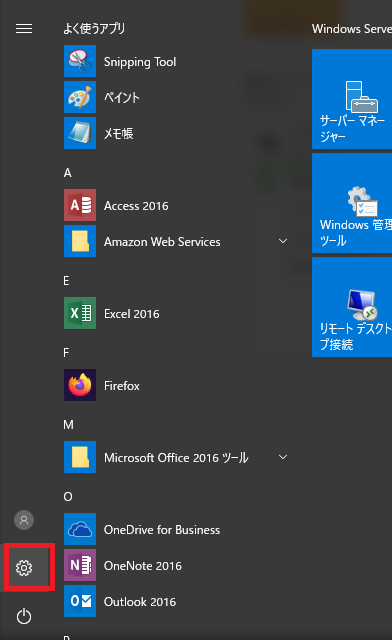
workspacesのWindowsスタートメニューから、
歯車マークをクリックする。
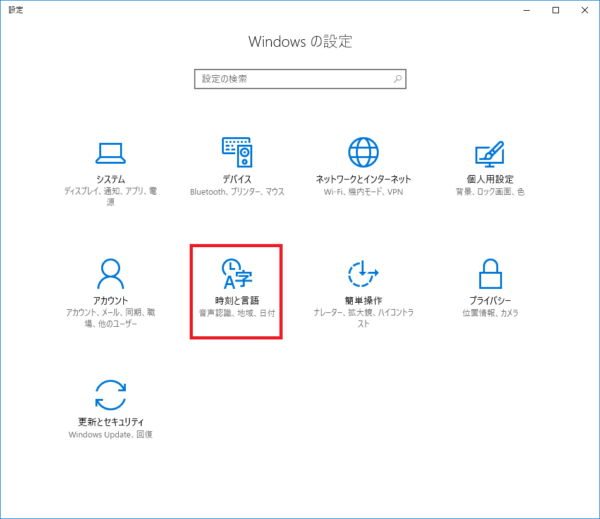
「Windowsの設定」から「時刻と言語」を選択する。
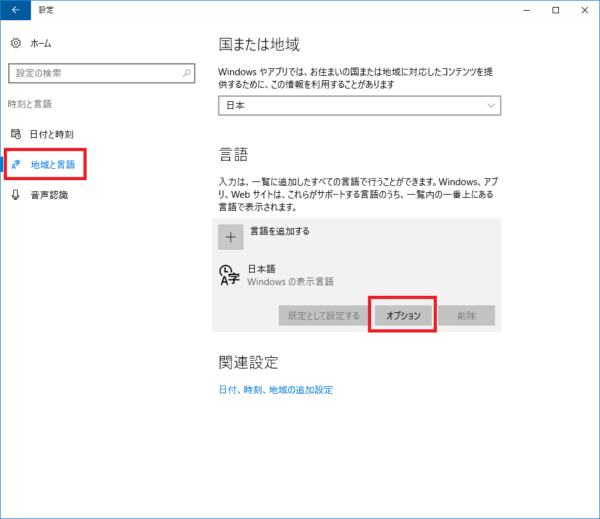
「地域と言語」メニューを選択し
「日本語」の中の「オプション」をクリックする。
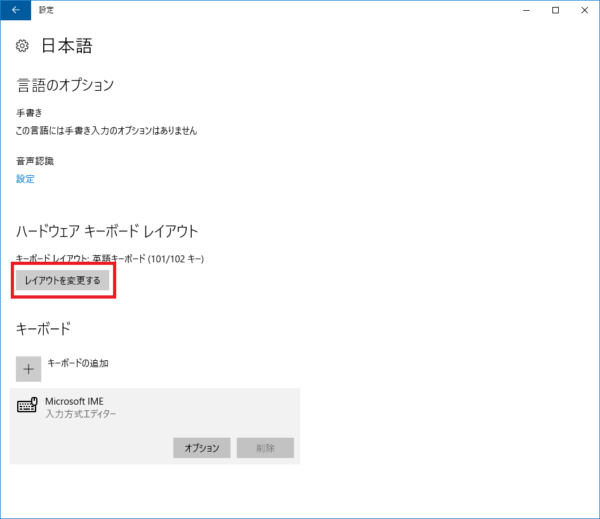
「ハードウェアキーボードレイアウト」がworkspacesデフォルトでは「英語キーボード(101/102キー)」になっているので、「レイアウトを変更する」からキーボードの変更をする。
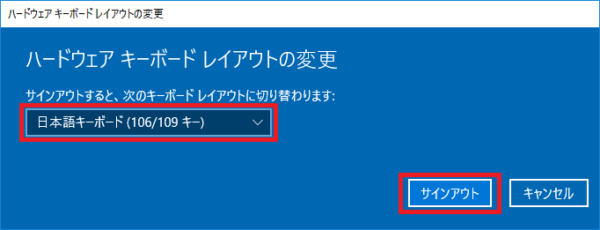
「ハードウェアキーボードレイアウト」を「日本語キーボード(106/109キー)」を選択し、
「サインアウト」ボタンを押す。
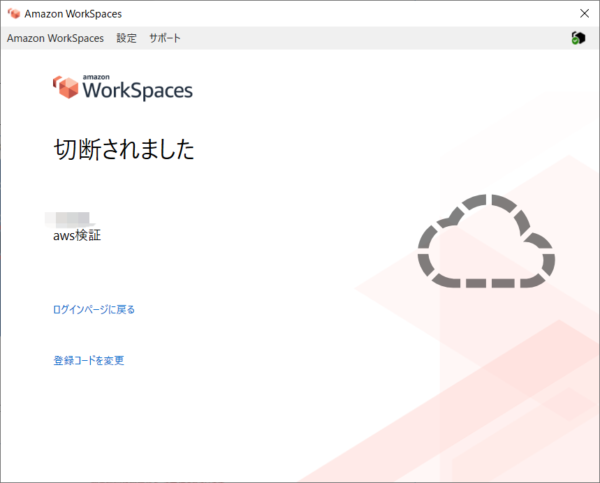
自動でworkspacesからサインアウトされるので、
再度workspacesにログインして、日本語キーボードに変更されていることを確認する。
2,workspacesを日本時間に変更する方法
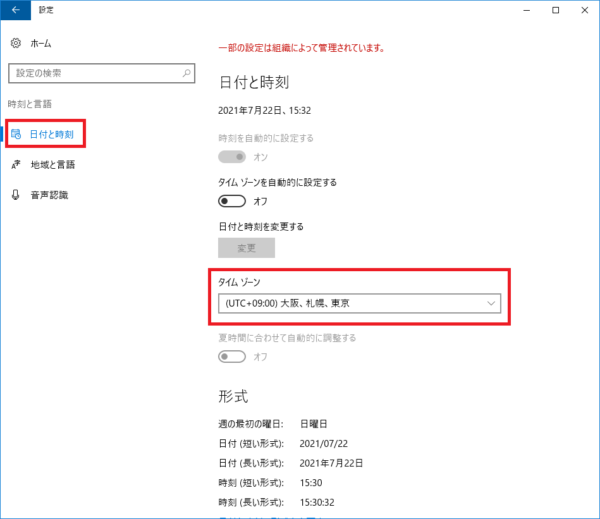
日本語キーボードに変更する方法と途中まで同じで、
今度は、「日付と時刻」メニューを選択し、「タイムゾーン」をUTCから「(UTC+9:00)大阪、札幌、東京」に変更する。
タイムゾーンの変更は、workspacesがサインアウトされることはない。